2016.5 OPEL INSIGNIA radio
[x] Cancel search: radioPage 35 of 135
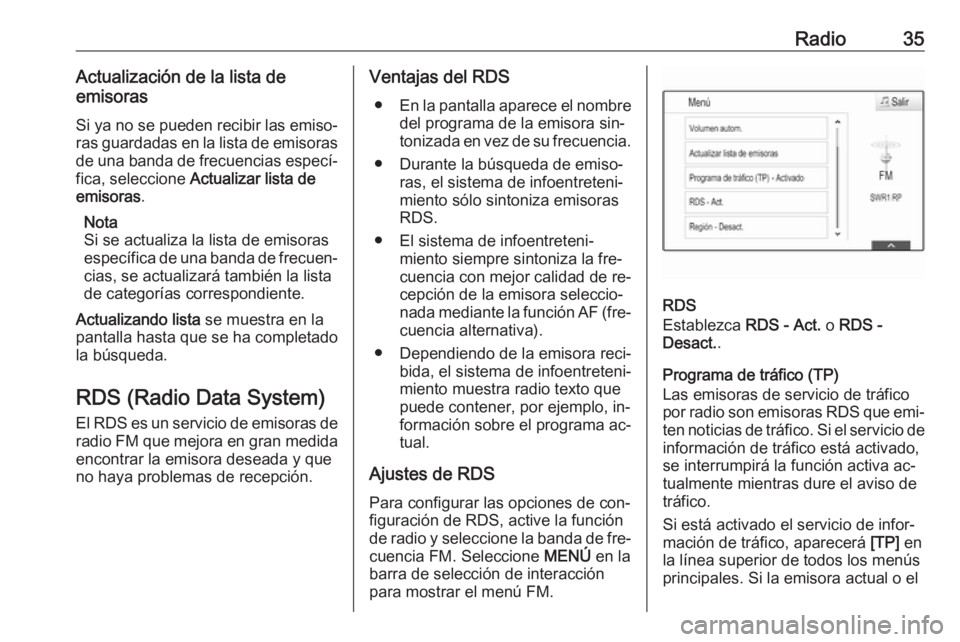
Radio35Actualización de la lista de
emisoras
Si ya no se pueden recibir las emiso‐
ras guardadas en la lista de emisoras
de una banda de frecuencias especí‐
fica, seleccione Actualizar lista de
emisoras .
Nota
Si se actualiza la lista de emisoras
específica de una banda de frecuen‐ cias, se actualizará también la lista
de categorías correspondiente.
Actualizando lista se muestra en la
pantalla hasta que se ha completado
la búsqueda.
RDS (Radio Data System)
El RDS es un servicio de emisoras de
radio FM que mejora en gran medida encontrar la emisora deseada y que
no haya problemas de recepción.Ventajas del RDS
● En la pantalla aparece el nombre
del programa de la emisora sin‐
tonizada en vez de su frecuencia.
● Durante la búsqueda de emiso‐ ras, el sistema de infoentreteni‐
miento sólo sintoniza emisoras
RDS.
● El sistema de infoentreteni‐ miento siempre sintoniza la fre‐
cuencia con mejor calidad de re‐
cepción de la emisora seleccio‐
nada mediante la función AF (fre‐ cuencia alternativa).
● Dependiendo de la emisora reci‐ bida, el sistema de infoentreteni‐miento muestra radio texto que
puede contener, por ejemplo, in‐
formación sobre el programa ac‐
tual.
Ajustes de RDS Para configurar las opciones de con‐
figuración de RDS, active la función
de radio y seleccione la banda de fre‐
cuencia FM. Seleccione MENÚ en la
barra de selección de interacción para mostrar el menú FM.
RDS
Establezca RDS - Act. o RDS -
Desact. .
Programa de tráfico (TP)
Las emisoras de servicio de tráfico
por radio son emisoras RDS que emi‐
ten noticias de tráfico. Si el servicio de
información de tráfico está activado,
se interrumpirá la función activa ac‐
tualmente mientras dure el aviso de
tráfico.
Si está activado el servicio de infor‐ mación de tráfico, aparecerá [TP] en
la línea superior de todos los menús
principales. Si la emisora actual o el
Page 36 of 135
![OPEL INSIGNIA 2016.5 Manual de infoentretenimiento (in Spanish) 36Radiosoporte reproducido no tienen servi‐
cio de información de tráfico, se
muestra [ ] y se inicia automática‐
mente la búsqueda de la siguiente
emisora con servicio de información
de tr� OPEL INSIGNIA 2016.5 Manual de infoentretenimiento (in Spanish) 36Radiosoporte reproducido no tienen servi‐
cio de información de tráfico, se
muestra [ ] y se inicia automática‐
mente la búsqueda de la siguiente
emisora con servicio de información
de tr�](/manual-img/37/20301/w960_20301-35.png)
36Radiosoporte reproducido no tienen servi‐
cio de información de tráfico, se
muestra [ ] y se inicia automática‐
mente la búsqueda de la siguiente
emisora con servicio de información
de tráfico disponible. En cuanto se
sintonice una emisora con servicio de
información de tráfico, se iluminará
[TP] . Si no se encuentra ninguna emi‐
sora con servicio de información de
tráfico, [ ] permanece en la pantalla.
Si se emite un aviso de tráfico en la
emisora con servicio de información
de tráfico correspondiente, aparecerá
un mensaje.
Para interrumpir el aviso y volver a la función previamente activada, re‐
chace la alerta.
Establezca Programa de tráfico (TP)
- Activado o Programa de tráfico (TP)
- Desact. .
Región
A veces, las emisoras RDS transmi‐
ten programas diferentes según la re‐ gión en frecuencias distintas.
Si está activada la regionalización, se
seleccionan frecuencias alternativas
con los mismos programas regiona‐les si es necesario. Si se desactiva la
regionalización, se seleccionan las
frecuencias alternativas de las emi‐ soras sin atender a los programas re‐ gionales.
Establezca Región - Act. o Región -
Desact. .
Difusión de audio digital DAB retransmite emisoras de radio
digitalmente.
Ventajas de DAB ● Las emisoras DAB se indican mediante el nombre del pro‐
grama en vez de la frecuencia de emisión.
● Con DAB, se pueden emitir va‐ rios programas de radio (servi‐
cios) en un único conjunto.
● Además de servicios de audio di‐
gital de alta calidad, DAB tam‐
bién puede transmitir datos rela‐
cionados con el programa y otros muchos servicios de datos, in‐
cluida información de viaje y de
tráfico.● Mientras que un receptor DAB pueda captar la señal emitida poruna emisora de radiodifusión
(aunque la señal sea muy débil),
la reproducción de sonido estará
garantizada.
● En caso de una recepción inco‐ rrecta, el volumen se baja auto‐
máticamente para evitar la emi‐
sión de ruidos desagradables.
Si la señal DAB es demasiado
débil para ser captada por el re‐
ceptor, se interrumpe por com‐
pleto la recepción. Esto se puede
evitar activando Cambiar DAB a
DAB o Cambiar de DAB a FM en
el menú DAB (véase más ade‐ lante).
● En DAB no se producen las in‐ terferencias causadas por lasemisoras de frecuencias próxi‐
mas (un fenómeno típico de la
recepción de AM o FM).
● Si la señal DAB es reflejada por obstáculos naturales o edificios,la calidad de recepción de DAB
Page 37 of 135
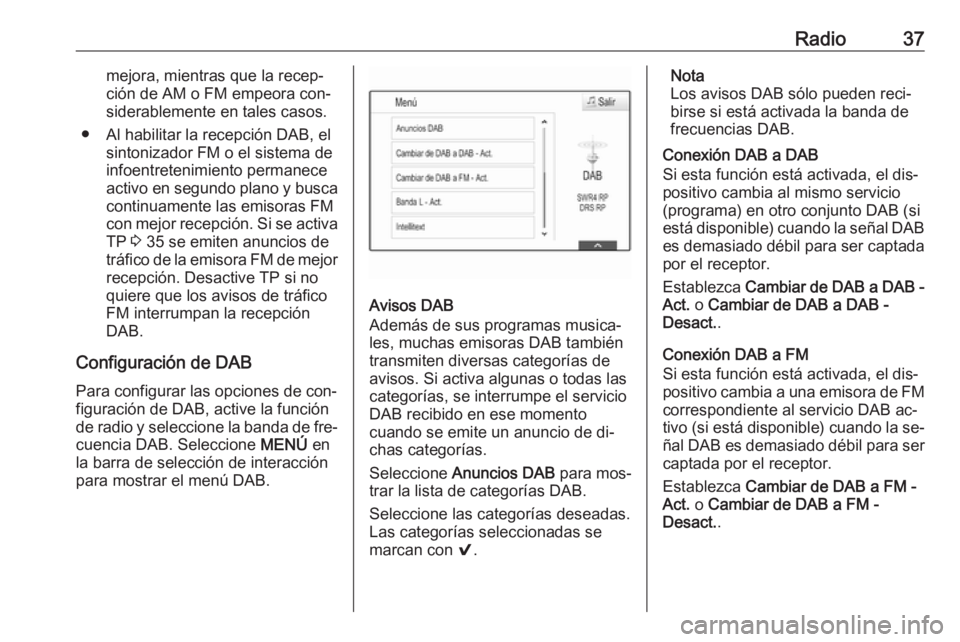
Radio37mejora, mientras que la recep‐
ción de AM o FM empeora con‐
siderablemente en tales casos.
● Al habilitar la recepción DAB, el sintonizador FM o el sistema de
infoentretenimiento permanece
activo en segundo plano y busca continuamente las emisoras FM
con mejor recepción. Si se activa
TP 3 35 se emiten anuncios de
tráfico de la emisora FM de mejor recepción. Desactive TP si no
quiere que los avisos de tráfico
FM interrumpan la recepción
DAB.
Configuración de DAB Para configurar las opciones de con‐
figuración de DAB, active la función
de radio y seleccione la banda de fre‐
cuencia DAB. Seleccione MENÚ en
la barra de selección de interacción
para mostrar el menú DAB.
Avisos DAB
Además de sus programas musica‐ les, muchas emisoras DAB también
transmiten diversas categorías de
avisos. Si activa algunas o todas las
categorías, se interrumpe el servicio
DAB recibido en ese momento
cuando se emite un anuncio de di‐ chas categorías.
Seleccione Anuncios DAB para mos‐
trar la lista de categorías DAB.
Seleccione las categorías deseadas.
Las categorías seleccionadas se
marcan con 9.
Nota
Los avisos DAB sólo pueden reci‐ birse si está activada la banda de
frecuencias DAB.
Conexión DAB a DAB
Si esta función está activada, el dis‐
positivo cambia al mismo servicio
(programa) en otro conjunto DAB (si
está disponible) cuando la señal DAB
es demasiado débil para ser captada por el receptor.
Establezca Cambiar de DAB a DAB -
Act. o Cambiar de DAB a DAB -
Desact. .
Conexión DAB a FM
Si esta función está activada, el dis‐
positivo cambia a una emisora de FM correspondiente al servicio DAB ac‐
tivo (si está disponible) cuando la se‐
ñal DAB es demasiado débil para ser
captada por el receptor.
Establezca Cambiar de DAB a FM -
Act. o Cambiar de DAB a FM -
Desact. .
Page 38 of 135
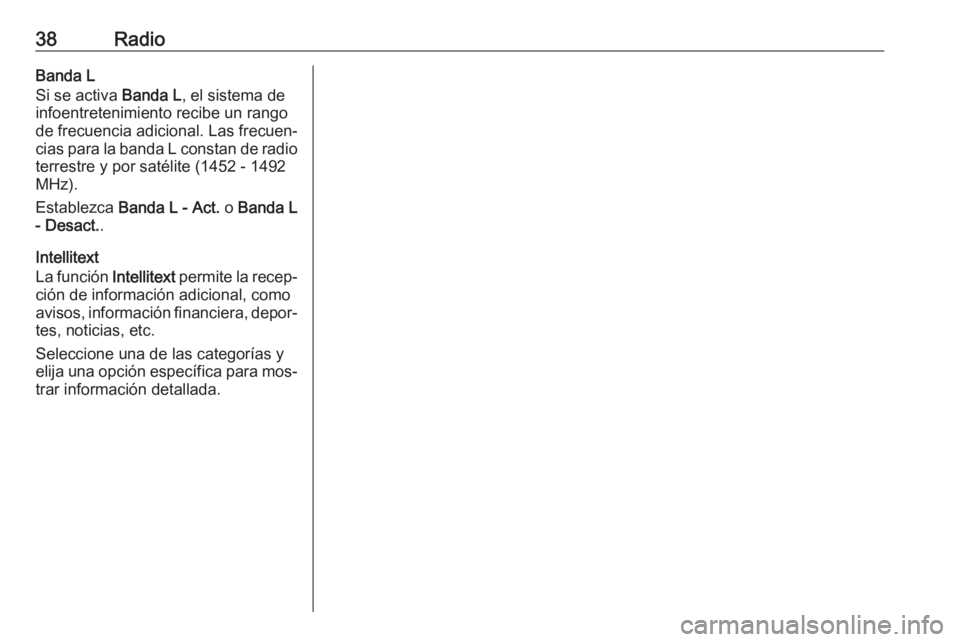
38RadioBanda L
Si se activa Banda L, el sistema de
infoentretenimiento recibe un rango de frecuencia adicional. Las frecuen‐
cias para la banda L constan de radio
terrestre y por satélite (1452 - 1492
MHz).
Establezca Banda L - Act. o Banda L
- Desact. .
Intellitext
La función Intellitext permite la recep‐
ción de información adicional, como
avisos, información financiera, depor‐
tes, noticias, etc.
Seleccione una de las categorías y
elija una opción específica para mos‐
trar información detallada.
Page 49 of 135
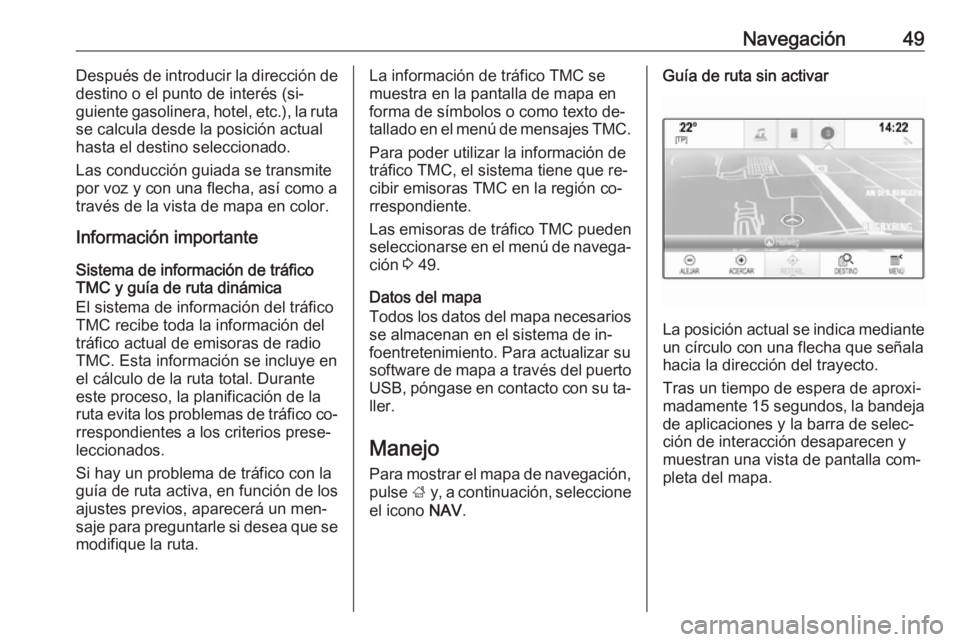
Navegación49Después de introducir la dirección de
destino o el punto de interés (si‐
guiente gasolinera, hotel, etc.), la ruta se calcula desde la posición actual
hasta el destino seleccionado.
Las conducción guiada se transmite
por voz y con una flecha, así como a
través de la vista de mapa en color.
Información importante
Sistema de información de tráfico
TMC y guía de ruta dinámica
El sistema de información del tráfico
TMC recibe toda la información del
tráfico actual de emisoras de radio
TMC. Esta información se incluye en
el cálculo de la ruta total. Durante
este proceso, la planificación de la
ruta evita los problemas de tráfico co‐
rrespondientes a los criterios prese‐
leccionados.
Si hay un problema de tráfico con la
guía de ruta activa, en función de los ajustes previos, aparecerá un men‐
saje para preguntarle si desea que se modifique la ruta.La información de tráfico TMC se
muestra en la pantalla de mapa en
forma de símbolos o como texto de‐
tallado en el menú de mensajes TMC.
Para poder utilizar la información de
tráfico TMC, el sistema tiene que re‐
cibir emisoras TMC en la región co‐ rrespondiente.
Las emisoras de tráfico TMC pueden
seleccionarse en el menú de navega‐ ción 3 49.
Datos del mapa
Todos los datos del mapa necesarios
se almacenan en el sistema de in‐
foentretenimiento. Para actualizar su software de mapa a través del puerto
USB, póngase en contacto con su ta‐
ller.
Manejo
Para mostrar el mapa de navegación, pulse ; y, a continuación, seleccione
el icono NAV.Guía de ruta sin activar
La posición actual se indica mediante
un círculo con una flecha que señala
hacia la dirección del trayecto.
Tras un tiempo de espera de aproxi‐
madamente 15 segundos , la bandeja
de aplicaciones y la barra de selec‐
ción de interacción desaparecen y
muestran una vista de pantalla com‐
pleta del mapa.
Page 65 of 135
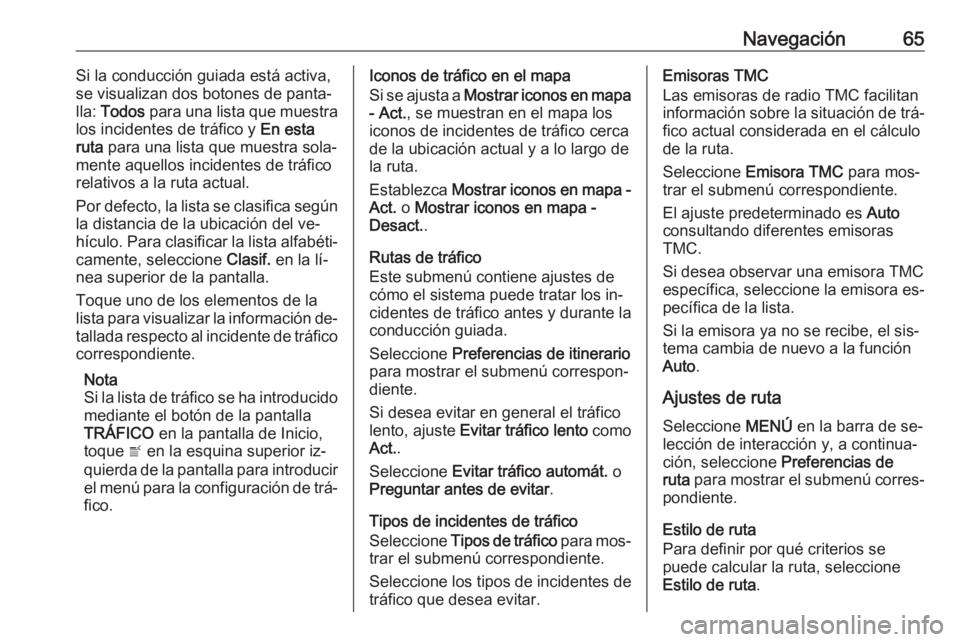
Navegación65Si la conducción guiada está activa,
se visualizan dos botones de panta‐
lla: Todos para una lista que muestra
los incidentes de tráfico y En esta
ruta para una lista que muestra sola‐
mente aquellos incidentes de tráfico
relativos a la ruta actual.
Por defecto, la lista se clasifica según la distancia de la ubicación del ve‐
hículo. Para clasificar la lista alfabéti‐ camente, seleccione Clasif. en la lí‐
nea superior de la pantalla.
Toque uno de los elementos de la
lista para visualizar la información de‐
tallada respecto al incidente de tráfico
correspondiente.
Nota
Si la lista de tráfico se ha introducido mediante el botón de la pantalla
TRÁFICO en la pantalla de Inicio,
toque w en la esquina superior iz‐
quierda de la pantalla para introducir el menú para la configuración de trá‐
fico.Iconos de tráfico en el mapa
Si se ajusta a Mostrar iconos en mapa
- Act. , se muestran en el mapa los
iconos de incidentes de tráfico cerca
de la ubicación actual y a lo largo de
la ruta.
Establezca Mostrar iconos en mapa -
Act. o Mostrar iconos en mapa -
Desact. .
Rutas de tráfico
Este submenú contiene ajustes de
cómo el sistema puede tratar los in‐
cidentes de tráfico antes y durante la
conducción guiada.
Seleccione Preferencias de itinerario
para mostrar el submenú correspon‐
diente.
Si desea evitar en general el tráfico
lento, ajuste Evitar tráfico lento como
Act. .
Seleccione Evitar tráfico automát. o
Preguntar antes de evitar .
Tipos de incidentes de tráfico
Seleccione Tipos de tráfico para mos‐
trar el submenú correspondiente.
Seleccione los tipos de incidentes de tráfico que desea evitar.Emisoras TMC
Las emisoras de radio TMC facilitan
información sobre la situación de trá‐
fico actual considerada en el cálculo
de la ruta.
Seleccione Emisora TMC para mos‐
trar el submenú correspondiente.
El ajuste predeterminado es Auto
consultando diferentes emisoras
TMC.
Si desea observar una emisora TMC
específica, seleccione la emisora es‐
pecífica de la lista.
Si la emisora ya no se recibe, el sis‐
tema cambia de nuevo a la función
Auto .
Ajustes de ruta Seleccione MENÚ en la barra de se‐
lección de interacción y, a continua‐ ción, seleccione Preferencias de
ruta para mostrar el submenú corres‐
pondiente.
Estilo de ruta
Para definir por qué criterios se
puede calcular la ruta, seleccione
Estilo de ruta .
Page 71 of 135
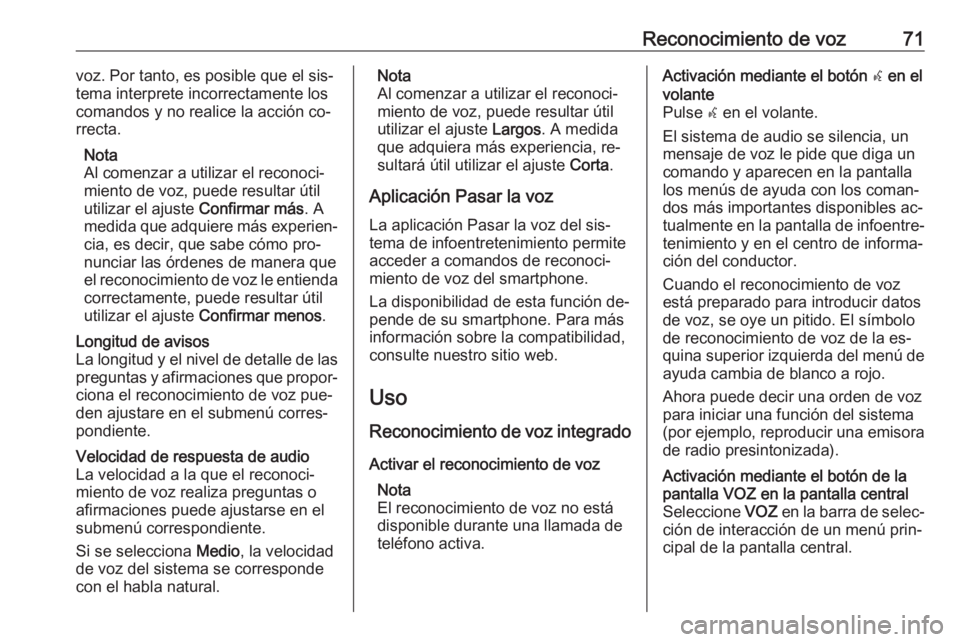
Reconocimiento de voz71voz. Por tanto, es posible que el sis‐
tema interprete incorrectamente los
comandos y no realice la acción co‐
rrecta.
Nota
Al comenzar a utilizar el reconoci‐
miento de voz, puede resultar útil
utilizar el ajuste Confirmar más. A
medida que adquiere más experien‐
cia, es decir, que sabe cómo pro‐
nunciar las órdenes de manera que
el reconocimiento de voz le entienda correctamente, puede resultar útil
utilizar el ajuste Confirmar menos .Longitud de avisos
La longitud y el nivel de detalle de las preguntas y afirmaciones que propor‐
ciona el reconocimiento de voz pue‐
den ajustare en el submenú corres‐
pondiente.Velocidad de respuesta de audio
La velocidad a la que el reconoci‐
miento de voz realiza preguntas o
afirmaciones puede ajustarse en el
submenú correspondiente.
Si se selecciona Medio, la velocidad
de voz del sistema se corresponde con el habla natural.Nota
Al comenzar a utilizar el reconoci‐
miento de voz, puede resultar útil
utilizar el ajuste Largos. A medida
que adquiera más experiencia, re‐ sultará útil utilizar el ajuste Corta.
Aplicación Pasar la voz
La aplicación Pasar la voz del sis‐
tema de infoentretenimiento permite
acceder a comandos de reconoci‐
miento de voz del smartphone.
La disponibilidad de esta función de‐
pende de su smartphone. Para más
información sobre la compatibilidad,
consulte nuestro sitio web.
Uso
Reconocimiento de voz integrado Activar el reconocimiento de voz Nota
El reconocimiento de voz no está
disponible durante una llamada de
teléfono activa.Activación mediante el botón w en el
volante
Pulse w en el volante.
El sistema de audio se silencia, un
mensaje de voz le pide que diga un
comando y aparecen en la pantalla
los menús de ayuda con los coman‐
dos más importantes disponibles ac‐
tualmente en la pantalla de infoentre‐
tenimiento y en el centro de informa‐
ción del conductor.
Cuando el reconocimiento de voz
está preparado para introducir datos
de voz, se oye un pitido. El símbolo
de reconocimiento de voz de la es‐
quina superior izquierda del menú de ayuda cambia de blanco a rojo.
Ahora puede decir una orden de voz
para iniciar una función del sistema
(por ejemplo, reproducir una emisora
de radio presintonizada).Activación mediante el botón de la
pantalla VOZ en la pantalla central
Seleccione VOZ en la barra de selec‐
ción de interacción de un menú prin‐
cipal de la pantalla central.
Page 73 of 135
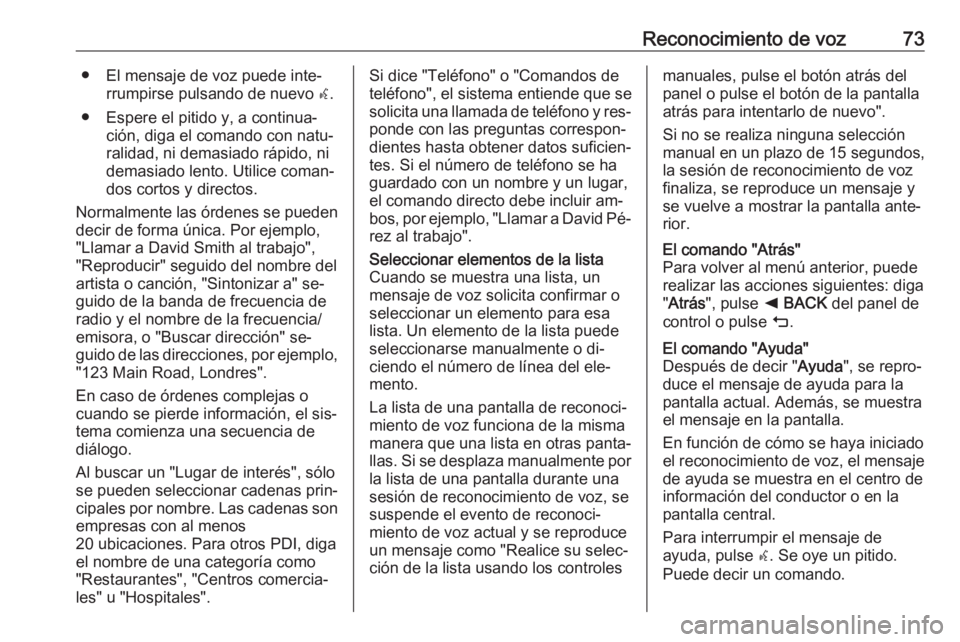
Reconocimiento de voz73● El mensaje de voz puede inte‐rrumpirse pulsando de nuevo w.
● Espere el pitido y, a continua‐ ción, diga el comando con natu‐ralidad, ni demasiado rápido, ni
demasiado lento. Utilice coman‐
dos cortos y directos.
Normalmente las órdenes se pueden
decir de forma única. Por ejemplo,
"Llamar a David Smith al trabajo",
"Reproducir" seguido del nombre del
artista o canción, "Sintonizar a" se‐
guido de la banda de frecuencia de
radio y el nombre de la frecuencia/
emisora, o "Buscar dirección" se‐
guido de las direcciones, por ejemplo, "123 Main Road, Londres".
En caso de órdenes complejas o
cuando se pierde información, el sis‐
tema comienza una secuencia de
diálogo.
Al buscar un "Lugar de interés", sólo
se pueden seleccionar cadenas prin‐
cipales por nombre. Las cadenas son
empresas con al menos
20 ubicaciones. Para otros PDI, diga el nombre de una categoría como
"Restaurantes", "Centros comercia‐
les" u "Hospitales".Si dice "Teléfono" o "Comandos de
teléfono", el sistema entiende que se
solicita una llamada de teléfono y res‐
ponde con las preguntas correspon‐
dientes hasta obtener datos suficien‐
tes. Si el número de teléfono se ha
guardado con un nombre y un lugar,
el comando directo debe incluir am‐
bos, por ejemplo, "Llamar a David Pé‐ rez al trabajo".Seleccionar elementos de la lista
Cuando se muestra una lista, un
mensaje de voz solicita confirmar o
seleccionar un elemento para esa
lista. Un elemento de la lista puede
seleccionarse manualmente o di‐
ciendo el número de línea del ele‐
mento.
La lista de una pantalla de reconoci‐ miento de voz funciona de la mismamanera que una lista en otras panta‐
llas. Si se desplaza manualmente por
la lista de una pantalla durante una
sesión de reconocimiento de voz, se
suspende el evento de reconoci‐
miento de voz actual y se reproduce
un mensaje como "Realice su selec‐
ción de la lista usando los controlesmanuales, pulse el botón atrás del
panel o pulse el botón de la pantalla
atrás para intentarlo de nuevo".
Si no se realiza ninguna selección
manual en un plazo de 15 segundos,
la sesión de reconocimiento de voz
finaliza, se reproduce un mensaje y
se vuelve a mostrar la pantalla ante‐
rior.El comando "Atrás"
Para volver al menú anterior, puede
realizar las acciones siguientes: diga
" Atrás ", pulse k BACK del panel de
control o pulse m.El comando "Ayuda"
Después de decir " Ayuda", se repro‐
duce el mensaje de ayuda para la pantalla actual. Además, se muestra
el mensaje en la pantalla.
En función de cómo se haya iniciado el reconocimiento de voz, el mensaje de ayuda se muestra en el centro de
información del conductor o en la
pantalla central.
Para interrumpir el mensaje de
ayuda, pulse w. Se oye un pitido.
Puede decir un comando.